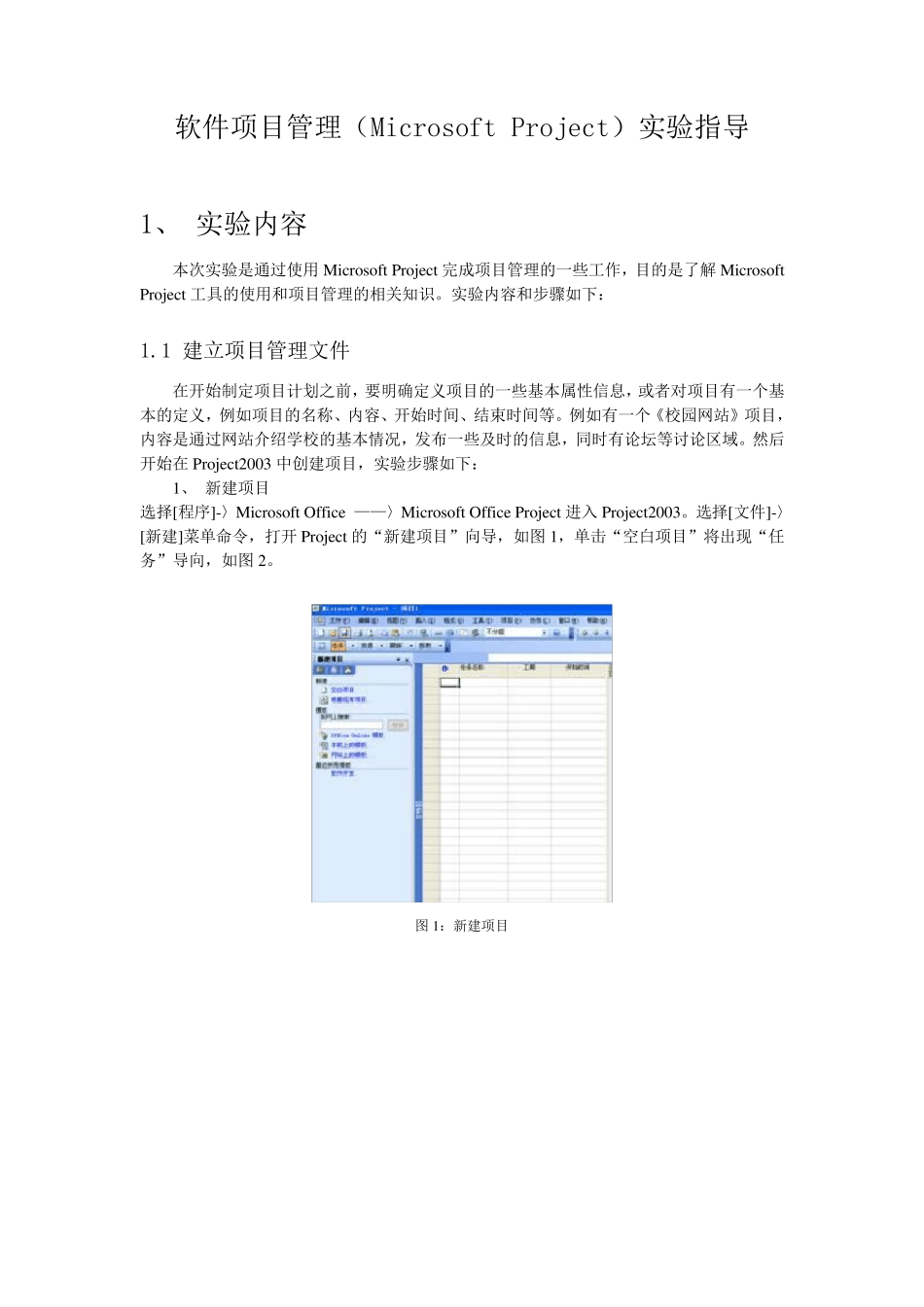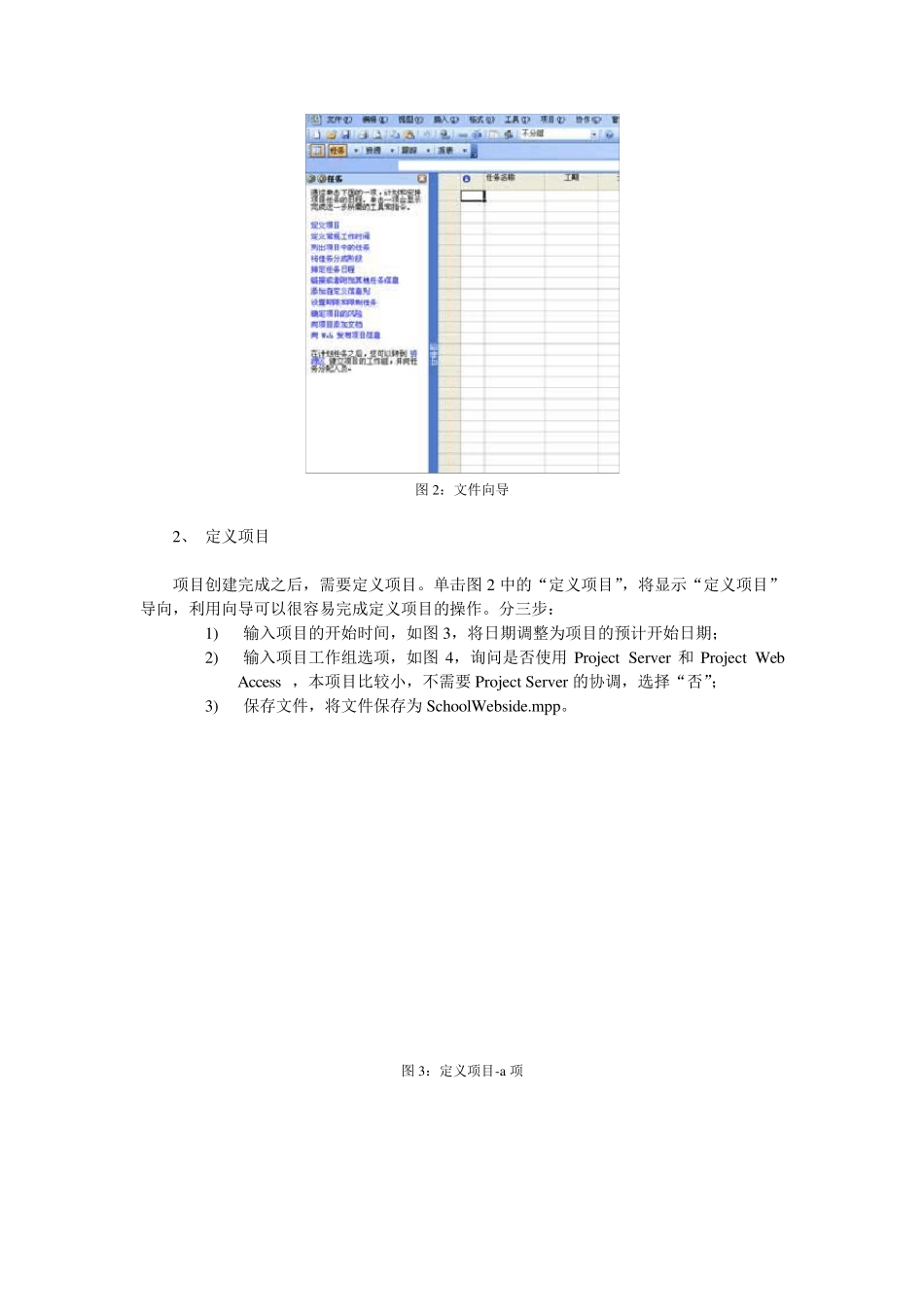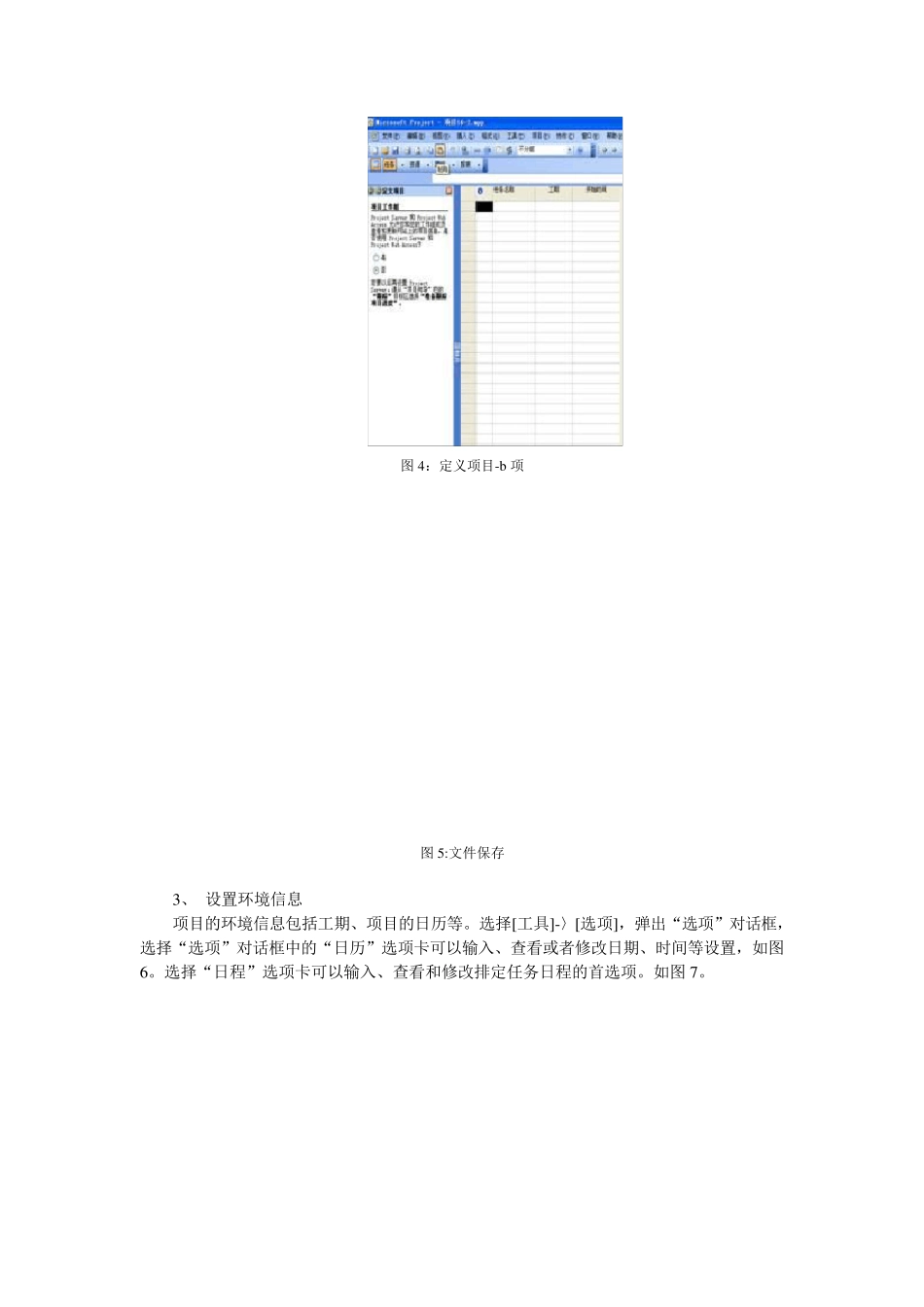软件项目管理(Microsoft Project)实验指导 1、 实验内容 本次实验是通过使用Microsoft Project完成项目管理的一些工作,目的是了解Microsoft Project工具的使用和项目管理的相关知识。实验内容和步骤如下: 1.1 建立项目管理文件 在开始制定项目计划之前,要明确定义项目的一些基本属性信息,或者对项目有一个基本的定义,例如项目的名称、内容、开始时间、结束时间等。例如有一个《校园网站》项目,内容是通过网站介绍学校的基本情况,发布一些及时的信息,同时有论坛等讨论区域。然后开始在Project2003 中创建项目,实验步骤如下: 1、 新建项目 选择[程序]-〉Microsoft Office ——〉Microsoft Office Project进入 Project2003。选择[文件]-〉[新建]菜单命令,打开Project的“新建项目”向导,如图 1,单击“空白项目”将出现“任务”导向,如图 2。 图 1:新建项目 图2:文件向导 2、 定义项目 项目创建完成之后,需要定义项目。单击图2 中的“定义项目”,将显示“定义项目”导向,利用向导可以很容易完成定义项目的操作。分三步: 1) 输入项目的开始时间,如图3,将日期调整为项目的预计开始日期; 2) 输入项目工作组选项,如图4,询问是否使用 Project Serv er 和 Project Web Access ,本项目比较小,不需要Project Serv er 的协调,选择“否”; 3) 保存文件,将文件保存为 SchoolWebside.mpp。 图3:定义项目-a 项 图4:定义项目-b 项 图5:文件保存 3、 设置环境信息 项目的环境信息包括工期、项目的日历等。选择[工具]-〉[选项],弹出“选项”对话框,选择“选项”对话框中的“日历”选项卡可以输入、查看或者修改日期、时间等设置,如图6。选择“日程”选项卡可以输入、查看和修改排定任务日程的首选项。如图7。 图6 :“日历”选项卡 图7 :“日程”选项卡 1.2 创建项目任务 创建一个新的项目文件后,接下来需要进行任务的创建,任务是构成项目的基本单元,所有的任务完成了,项目才可以完成。实验步骤如下: 1 、 任务建立 打开项目文件SchoolWebside.mpp; 选择[视图]-〉[甘特图]菜单命令切换到“甘特图”视图,默认的视图就是甘特图; 在“任务名称”域中输入项目的任务名称,例如“需求分析”、“校园网设计”、“编码”、“测试”、“提交”等; 输入所有的任务直到最后,如图8。 图8:创建任务 2、 里程碑建立 可以将编码完成后的任...